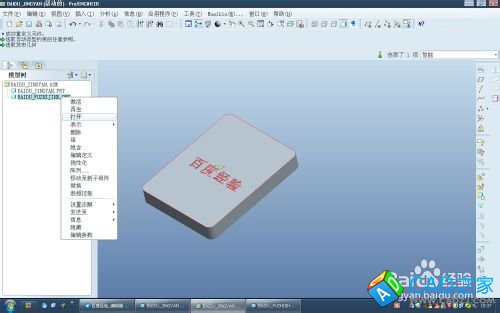proe5.0复制几何和发布几何是母子关系,可以说有发布几何才可能有复制几何。那么怎么使用这2个命令了?
-



-
不能隐藏曲面,打开线框模式,即可看到面没有隐藏。
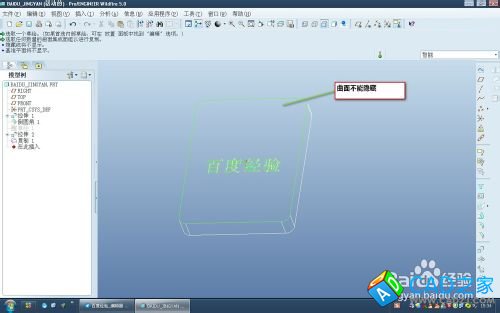
-
选择复制好的曲面,然后插入-共享数据-发布几何。



-
新建一个组件(复制几何用)和零件并保存,在组件激活状态下才能调用复制几何。



-
然后在组件中缺省装配2个零件。装配过程中一定要保证发布几何的曲面没有被隐藏且保证唯一性。
唯一性,就是复制几何可以直接选择这个,而不会选择到其他发布几何曲面上去。


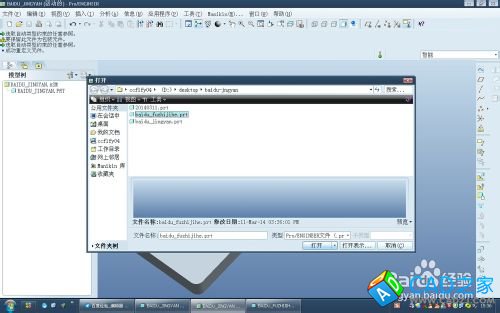
-
在你想要复制几何的实体上鼠标右键-激活。

-
插入-共享数据-复制几何。选择另外一个模型中已经发布几何的曲面。


-
右键打开已经复制几何好的曲面,就可以看到复制几何已经诞生了。